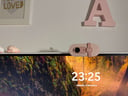https://help.pccomponentes.fr/hc/fr/articles/21232467605021-Conditions-de-retour-pour-les-particuliersConditions pour l’extension de garantieConditions de la Protection PcCare
chargement des images ...
Logitech Brio 100 Webcam FullHD Blanc
P/N: 960-001617 | Cod. Article: 10772439
Sélection du modèle
45,40€
Garantie de solution en 24h
Gratuit
Articles similaires
45,40€
À propos du produit
Offrez une meilleure image et un meilleur son pour de meilleures réunions avec la webcam Logitech Brio 100 , une webcam simple et abordable qui vous permet d'être à votre meilleur lors des appels vidéo.
Caractéristiques:
- Clarté totale. Il offre une image plus claire lors des appels vidéo avec une résolution Full HD 1080p.
- Balance d'éclairage automatique. RightLight augmente la luminosité jusqu'à 50 %, réduisant les ombres, vous offrant ainsi la meilleure image par rapport aux webcams Logitech de génération précédente.
- Intimité avec un simple mouvement. Le cache webcam intégré offre une confidentialité complète et fiable lorsque vous n'êtes pas en appel vidéo.
- Micro intégré. Le microphone intégré permet aux autres de vous entendre clairement tout au long de votre conversation.
- Installation Plug and Play. Brio 100 fonctionne avec la plupart des plateformes d'appels vidéo, notamment Microsoft Teams, Zoom et Google Meet.
- Bonnes rencontres, bonnes couleurs. Coordonnez-vous et exprimez-vous lorsque vous travaillez à domicile avec une sélection de couleurs amusantes mais sophistiquées qui se marient bien avec votre environnement.
- Du plastique recyclé pour un avenir meilleur. La webcam Brio 100 Full HD est composée d'au moins 34 % de plastique post-consommation.
Spécifications du Logitech Brio 100 :
- Type de capteur
- Résolution maximale 1080p/30fps (1920 x 1080 pixels)
- Résolution vidéo Plusieurs résolutions
- Résolution photo 720p/30 ips (1280 x 720 pixels)
- Enregistrement vidéo / Taux de rafraîchissement -
- Connexions USB
- Reconnaissance faciale Non
- Micro Oui
- Caractéristiques Spécial Résolutions multiples, mise au point fixe, verre à revêtement antireflet, microphone omnidirectionnel
- Configuration système requise Plateformes prises en charge PC, Mac
- Type de périphérique webcam
- Système ou compatible avec le système Windows 10 ou version ultérieure, macOS 10.15 ou version ultérieure, ChromeOS
- Largeur 7,2 cm
- Hauteur 3,1 cm
- Profondeur 6,6 cm
- Couleur (par fabricant) Blanc
- Poids 0,65kg
Sécurité du produit
Avis
4.6
100%
On recommande125 Recommandations- 5110
- 435
- 34
- 21
- 10
Donnez votre avis
Cela vous prendra une minute, vous aiderez les gens à prendre une décision.
Ce que disent nos utilisateurs
La Logitech Brio 100 s’impose pour le télétravail, les cours et les visioconférences. L’image Full HD est nette et l’équilibrage automatique de la lumière améliore la visibilité en faible luminosité sans réglages. Le micro intégré est jugé clair et l’installation est immédiate. Son format compact et l’obturateur de confidentialité plaisent. À noter, plusieurs trouvent le cadrage un peu serré et relèvent l’absence d’autofocus, la mise au point étant fixe.
La Logitech Brio 100 s’impose pour le télétravail, les cours et les visioconférences. L’image Full HD est nette et l’équilibrage automatique de la lumière améliore la visibilité en faible luminosité sans réglages. Le micro intégré est jugé clair et l’installation est immédiate. Son format compact et l’obturateur de confidentialité plaisent. À noter, plusieurs trouvent le cadrage un peu serré et r...
Points forts
- Image Full HD nette
- Excellent auto‑balance de lumière
- Micro intégré clair
- Installation plug and play
Aspects à améliorer
- Pas d’autofocus (focal fixe)
- Cadrage un peu serré
Résumer avec
Synthèse générée par l'IA compilant tous les commentaires des utilisateurs.Images
Avis des utilisateurs
Total 125 avis
- Plus pertinents
- Plus récents
- Plus anciens
Depuis la France
D
DamoutteCouleur: Blanc
D
DiegoCouleur: Noir
Traduit ·
Publié originalement sur Logitech-frEn provenance d'autres pays
R
RuslanSAvis le plus utileHace 2 añosUn appareil photo bon marché pour travailler et étudier. Bonne résolution vidéo.
Couleur: Noir
Avantages
- Conception, résolution.
Inconvénients
- Non.
Traduit ·
K
KarutsukiCouleur: Rose
Avantages
- La lumière est incroyable. Il y a un couvercle pour le couvrir
Traduit ·
J
Jorgiyo12Couleur: Rose
Avantages
- Qualité Full HD (1080p) : Image claire et détaillée.
- Microphone antibruit : son plus clair lors des appels.
- Conception attrayante et compacte : parfaite pour n'importe quelle configuration.
Inconvénients
- Pas de mise au point automatique : peut nécessiter des réglages manuels.
- Câble fixe : Non détachable.
Traduit ·
P
PedroOSCouleur: Noir
Avantages
- - Haute résolution
- - Fluidité des mouvements
- - Large gamme d'images
- - Excellent rapport qualité-prix
Inconvénients
- -Luminosité excessive au démarrage. Ce problème peut être résolu en ajustant les paramètres.
Traduit ·
Z
ZokresCouleur: Blanc
Avantages
- Pas cher et utile pour le bureau
Inconvénients
- Si c'est pour Twitch ou quelque chose comme ça, recherchez de meilleures fonctionnalités.
Traduit ·
A
Amparo2003Couleur: Rose
Avantages
- Microphone
- Esthétique
Inconvénients
- Aucun
Traduit ·
P
Pau7450Couleur: Noir
Avantages
- c'est bon marché
- la qualité de l'image n'est pas trop mauvaise
Inconvénients
- la possibilité de modifier l'image est très faible
- un champ de vision très proche
Traduit ·
a
amartinrCouleur: Noir
Avantages
- Bonne qualité d'image et de son pour le microphone.
Inconvénients
- Avec la nouvelle tendance des écrans sans cadre et plus étroits que d'habitude, le système de fixation de l'écran masque une partie de celui-ci.
Traduit ·
D
DuffyCouleur: Noir
Avantages
- Qualité prix le meilleur du marché
Inconvénients
- Câble un peu court à mon goût
Traduit ·
A
AvgrCouleur: Noir
Avantages
- conception
Inconvénients
- peut-être avec une mise au point plus précise que d'habitude
Traduit ·
B
Brian2004Couleur: Rose
Traduit ·
R
Rooster_CapitalCouleur: Noir
Avantages
- Résolution et ajustement automatique de la lumière ambiante. Extrêmement facile à utiliser.
Inconvénients
- -
Traduit ·
S
SrJuniorCouleur: Noir
Avantages
- Prix
Inconvénients
- Il est noir ; je le préférais blanc.
Traduit ·
Avis vérifié
Notre label « avis vérifié » garantit que cet avis appartient à l'utilisateur qui a acheté le produit sur notre site web. Nous vérifions l'authenticité des achats et des avis correspondants afin de garantir que les avis ainsi étiquetés sont exacts et fiables.
Questions et réponses
Total 1 questions
- Plus récents
- Plus anciennes
- Moins de réponses
M
MuzzoHace 11 meses
Bonjour. Je viens d'installer cette web cam sur mon PC. Elle fonctionne parfaitement, mais je ne parviens pas à afficher l'icone dans la barre des tâches ou sur le bureau.Elle apparaît pourtant dans l...
d
descalzo
hace 11 meses
Meilleure réponse
Muzzo Salut ! La caméra fonctionne bien, donc tout est presque réglé, mais pour l'icône dans la barre des tâches ou sur le bureau, voici quelques pistes simples :
Application dédiée : Vérifie si la caméra a un logiciel Logitech spécifique (comme Logitech Capture ou G HUB). Ces applications peuvent créer une icône pour gérer la caméra. Si tu ne l'as pas encore installé, télécharge-le depuis le site officiel de Logitech.
Raccourci manuel : Si tu as trouvé le programme dans ton menu "Démarrer", fais un clic droit dessus et sélectionne "Épingler à la barre des tâches" ou "Épingler à l’écran d’accueil".
Aucun logiciel préinstallé : Si la caméra n’a pas de logiciel dédié et fonctionne en mode "Plug and Play", tu n’auras pas d'icône permanente. Tout se gère directement via les paramètres des applis (Zoom, Teams, etc.) ou dans les paramètres vidéo/audio de Windows.
Pour le vérifier, va dans :
Paramètres Windows > Périphériques > Appareils photo pour voir si elle apparaît là.
Gestionnaire des périphériques > Périphériques d’imagerie pour la localiser.
Alternatives reconditionnées “Comme neuf”
Économisez avec des produits vérifiés par des experts, avec accessoires et emballage d’origine, et bénéficiant de 3 ans de garantie.